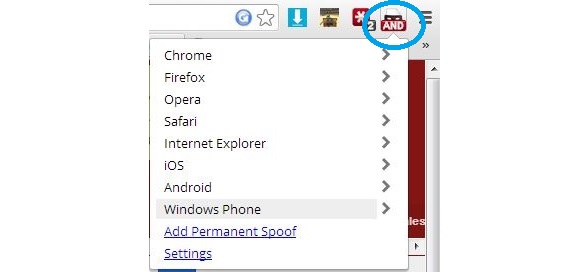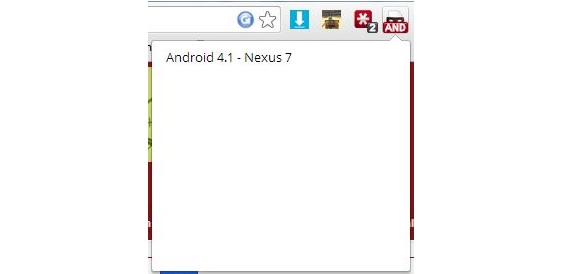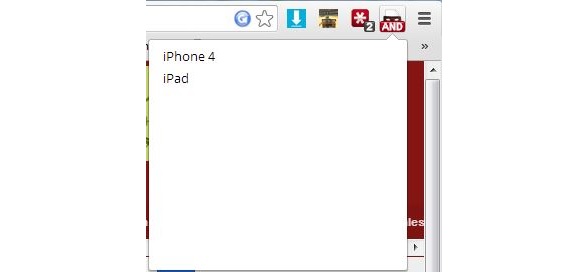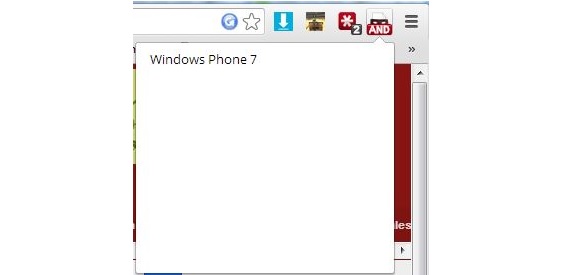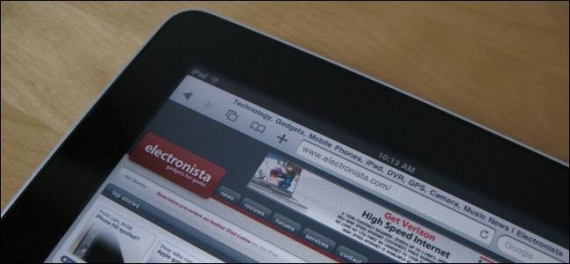
Erinevate veebisaitide kaudu uurimine ei ole suur uudsus, sest selleks peame avama ainult oma Interneti-brauseri ja seejärel minema ükskõik millisele meile huvi pakkuvale saidile. Aga Kuidas need samad lehed mobiilseadmetes välja näevad?
Arvestades, et need mobiilne Neil on tavapärasest erinev operatsioonisüsteem. Nende tööliides hõlmab tavaliselt minimalistlikku disaini, mis peab kohanema nimetatud seadme ekraani suurusega. Näiteks võib meie palgamõrvari äädika leht Google Chrome'i, Opera, Safari, Mozilla Firefoxi või Internet Exploreri brauseris välja näha sama, olgu see siis Windowsi või Maciga. Kuid kuidas need samad lehed telefonides välja näeksid? ?
Google Chrome mobiilseadmete brauseri simuleerimiseks
Oleme soovinud pakkuda kõigile oma lugejatele väikest katset, selleks tuleb kasutada Google Chrome'i ja sellele Interneti-brauserisse installitavat väikest lisandmoodulit, mille jätame koos vastava lingiga artikkel; Kõigepealt kavatseme selle lisandmooduli installida brauserisse, mis on väga sarnane olukord eespool mainitud rakenduste installimine. Sellega seoses eelis, mis Google Chrome'il on Mozilla Firefoxi ees Nende lisandmoodulite või laienduste installimisel pole esimene vajalik selle taaskäivitamist, nii et me ei kaota ühtegi lehte, millega sel ajal töötame.
Kui oleme selle installinud ja aktiveerinud, võime imetleda, et ülemise parema külje poole on paigutatud väike ikoon, mis kuulub sellele meie installitud lisandmoodulile.
Nüüd peame vaid minema Google Chrome'i brauseri kaudu mis tahes lehele; Imetleme veebisaiti selle tavapärasel viisil, välimusega, mis on sama mis tahes muus brauseris ja erinevatel platvormidel.
Kui klõpsame oma nupuga ikoonil, mis vastab varem installitud lisandmoodulile, kuvatakse meile mõned lisavõimalused, milleks on:
- Chrome
- Firefox.
- Ooper.
- Safari
- Internet Explorer.
- iOS.
- Android
- Windowsi telefon.
Nagu võime imetleda, pakub lisandmoodul võimalust jäljendamise jäljendamiseks mõne muu brauseri abil; kuigi me võiksime olla Google Chrome'is just sel hetkel, saab kasutaja seda Firefoxi poole jäljendada või Internet Explorer, mis on igaühes neist erinevates kasutatavates versioonides; Lisaks võimalus näha oma brauseris lehti nii, nagu oleksime omadega mobiilne see on selle pistikprogrammi üks olulisemaid omadusi.
Mis meid aga tegelikult huvitab, on simulatsioon brauseri suunas mobiilne; Selle jaoks võiksime valida ühe, millel on Android, iOS või Windows Phone.
Kõigis nendes valikutes on mõned kasutatavad alternatiivid; Näiteks kui valime Androidi sees, leiame Jelly Bean Android 7 operatsioonisüsteemiga Nexus 4.1 emuleerimise.
Sama olukord on ka iOS-i puhul - see variant pakub meile hoopis sirvimisvõimalust, nagu oleksime iPhone 4 või iPadiga.
Microsofti mobiiltelefoni operatsioonisüsteemile viitavast valikust leiame Windows Phone 7, viimast, mida ettevõte esitas, pole olemas.
Pero Mis on selle matkimise mugavus? Võiksime öelda, et see on väga suur, sest kui me oleme veebiarendajad, siis võib-olla vajame seda tüüpi teavet oma veebisaidi kujunduse mõnede aspektide parandamiseks või muutmiseks mobiilne.
Vaatamata tohututele eelistele, mida see täiendus meile pakub, ei paku see kahjuks mõnel juhul võimalust vaadata navigeerimist, mille võime saada Android-tahvelarvutis.
Kui tüüp mobiilne mida me tahame selles Google Chrome'i brauseris jäljendada, värskendab (värskendab) leht kohe meie valitud keskkonda; On mõned sarnased lisandmoodulid, mida saab installida Mozilla Firefoxi või Internet Explorerisse, kuigi mõned neist võimaldavad simuleerida ainult mobiilne Apple.
Rohkem informatsiooni - Kuidas pääseda juurde minu Google Chrome'i rakendustele
Lae alla - Kasutajaagendi vahetaja Chrome'ile